Bloqué par le message « Une instance d'Acrobat en cours d'exécution a provoqué une erreur » ? Vous n'êtes pas seul !
Ce problème affecte certains utilisateurs d'Acrobat. Il peut survenir lorsque le programme est gelé et que vous tentez de le lancer depuis une source externe. Bien que frustrant, des solutions existent pour le résoudre rapidement !
Cet article vous montrera comment corriger cette erreur et reprendre le travail sur vos documents en toute tranquillité. Nous vous guiderons à travers sept corrections simples, utilisant des méthodes manuelles et une alternative puissante à Acrobat.
Prêt à commencer ? Allons-y !
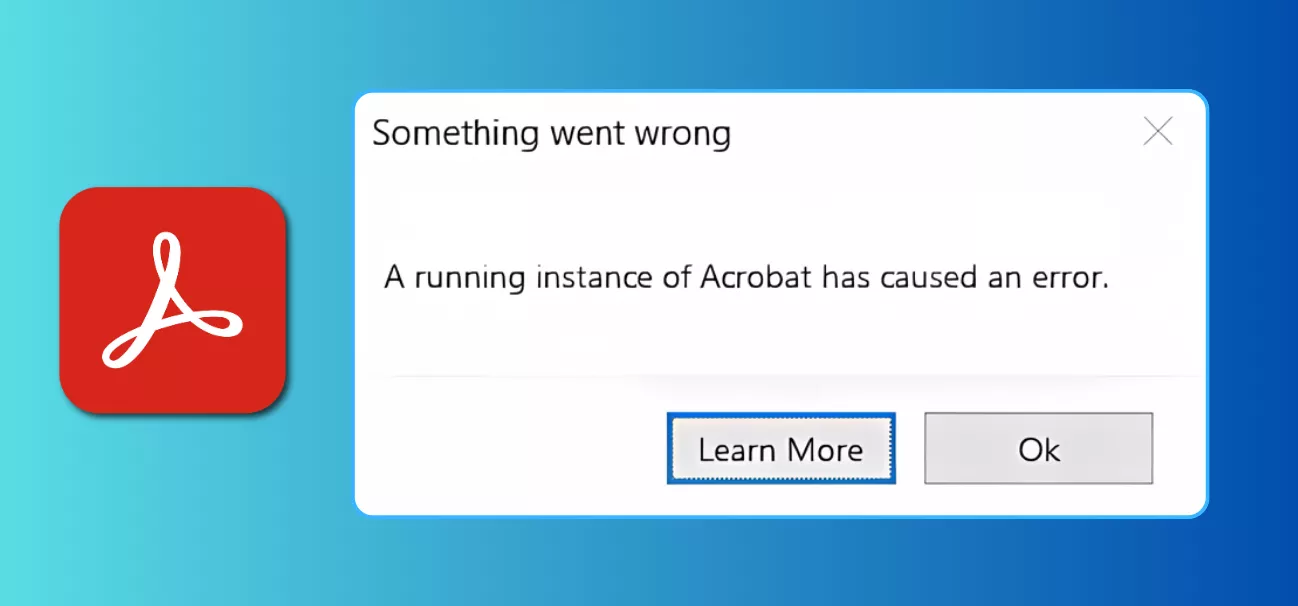
Partie 1. Pourquoi une instance d'Acrobat en cours d'exécution provoque-t-elle une erreur ?
Plusieurs facteurs peuvent expliquer le message « une instance d'Acrobat en cours d'exécution a provoqué une erreur ». Examinons les principales raisons :
- Multiples instances en cours : Vous avez peut-être cliqué plusieurs fois pour lancer Acrobat, ce qui a ouvert plusieurs fenêtres en arrière-plan et provoqué l'erreur.
- Installation corrompue : Des fichiers d'installation endommagés peuvent empêcher le bon démarrage du programme, générant ce message d'erreur.
- Logiciel obsolète : Un système d'exploitation non mis à jour peut causer des problèmes de compatibilité avec Acrobat, entraînant diverses erreurs.
- Applications en conflit : Parfois, le problème ne vient pas d'Acrobat mais d'autres applications en arrière-plan qui interfèrent avec son fonctionnement.
- Ressources système insuffisantes : Votre ordinateur peut manquer de ressources (comme la RAM ou la puissance de traitement) pour exécuter correctement le programme.
Maintenant que nous avons identifié les causes, voyons comment résoudre ce problème !
Partie 2. 7 méthodes efficaces pour corriger l'erreur « Une instance d'Acrobat en cours d'exécution a provoqué une erreur »
Cette section présente sept solutions détaillées pour résoudre le problème « une instance d'Acrobat en cours d'exécution a provoqué une erreur ».
Explorons ces méthodes une par une !
Méthode 1. Utiliser une alternative à Acrobat pour ouvrir et modifier des PDF
Les plantages aléatoires et erreurs d'Acrobat peuvent s'avérer frustrants, surtout lorsqu'on travaille sur des PDF urgents. La solution ? UPDF permet de visualiser et modifier vos fichiers en toute fluidité.
UPDF est la meilleure alternative à Acrobat, offrant la plupart de ses fonctionnalités : Édition, création et conversion de PDF, traitement par lots, OCR, assistant IA intégré, etc.
Avantage majeur : son prix est bien plus abordable qu'Acrobat ! Une seule licence fonctionne sur toutes les plateformes (Windows, Mac, iOS et Android). Pourquoi se contenter de moins ? Téléchargez UPDF dès maintenant pour une expérience PDF optimale.
Windows • macOS • iOS • Android 100% sécurisé
Voyons maintenant comment ouvrir et modifier vos documents avec UPDF, contournant ainsi l'erreur Adobe « une instance d'Acrobat en cours d'exécution a provoqué une erreur ».
Étape 1 : Lancez UPDF et cliquez sur « Ouvrir un fichier » pour importer le PDF à modifier.
Étape 2 : Allez dans « Modifier le PDF » à gauche. Double-cliquez sur le texte que vous souhaitez modifier. Vous pouvez saisir du nouveau texte, supprimer l'existant ou personnaliser son style, taille, police, etc.
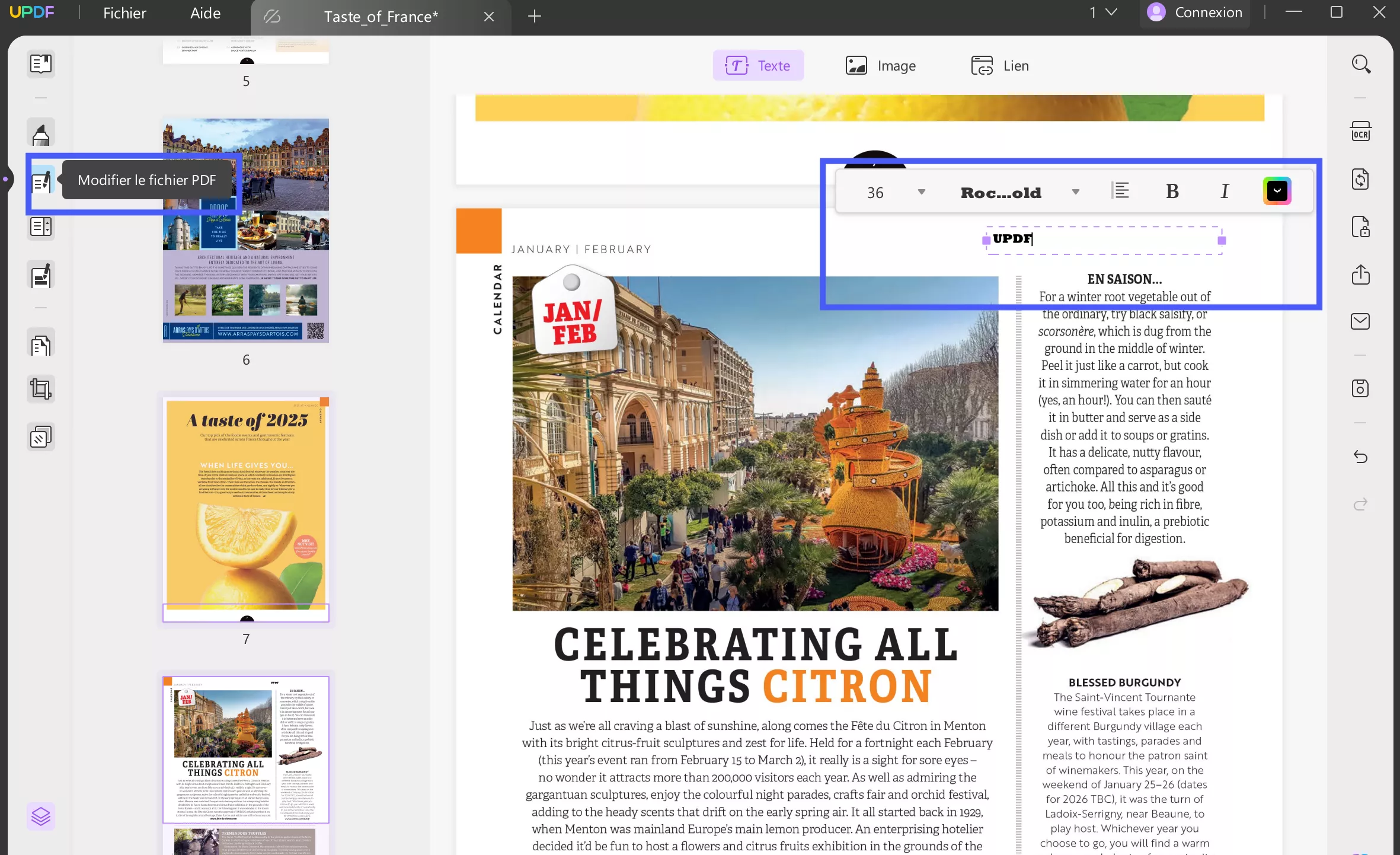
Étape 3 : Cliquez sur l'image que vous souhaitez modifier et choisissez l'outil souhaité dans la barre d'outils qui s'affiche. Vous pouvez recadrer, extraire, faire pivoter des images, etc.
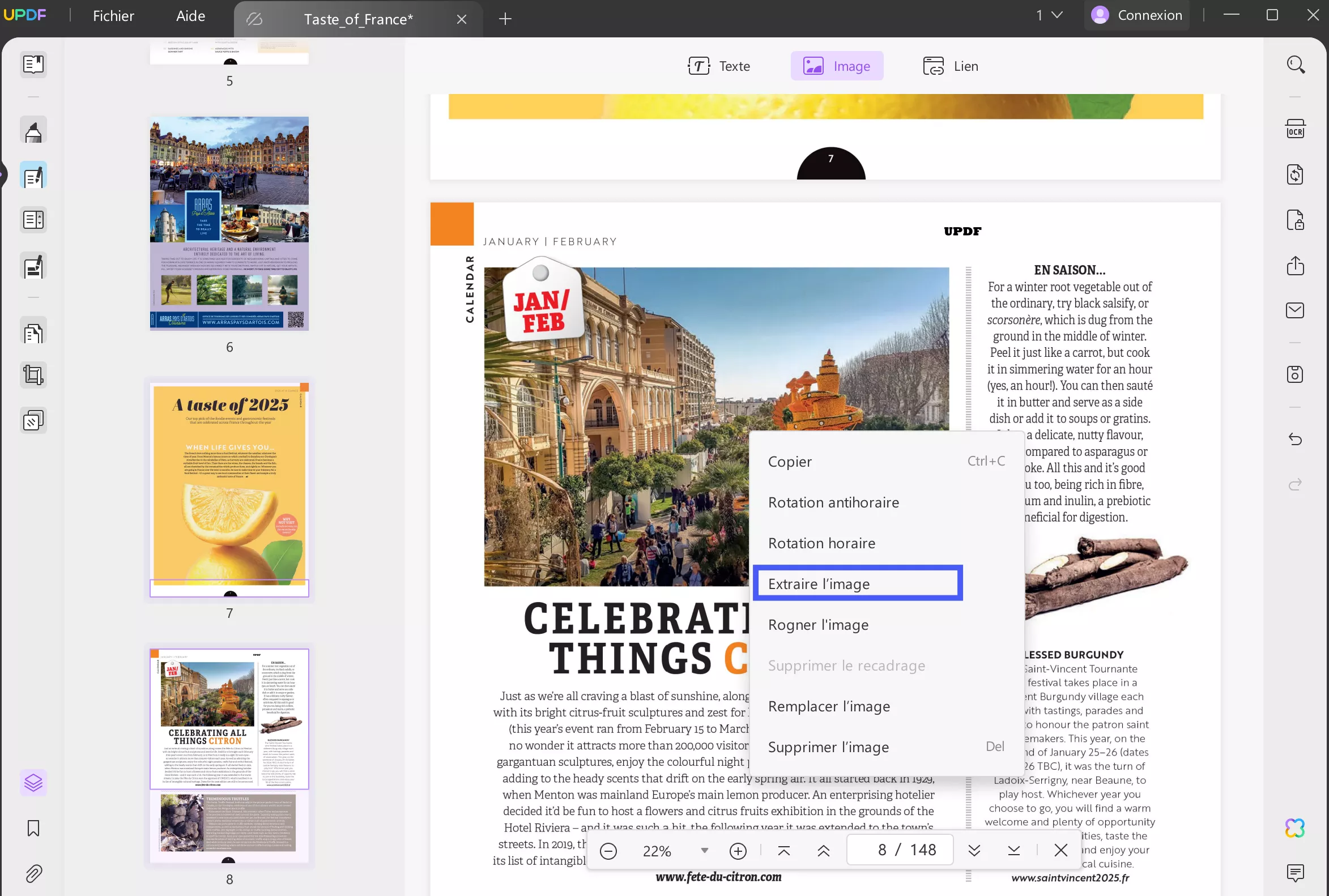
Étape 4 : Vous pouvez également insérer du nouveau texte, des images ou des liens dans les PDF. Pour ce faire, allez dans la barre d'outils supérieure et sélectionnez l'outil correspondant. Cliquez ensuite sur la zone de la page où vous souhaitez l'ajouter.
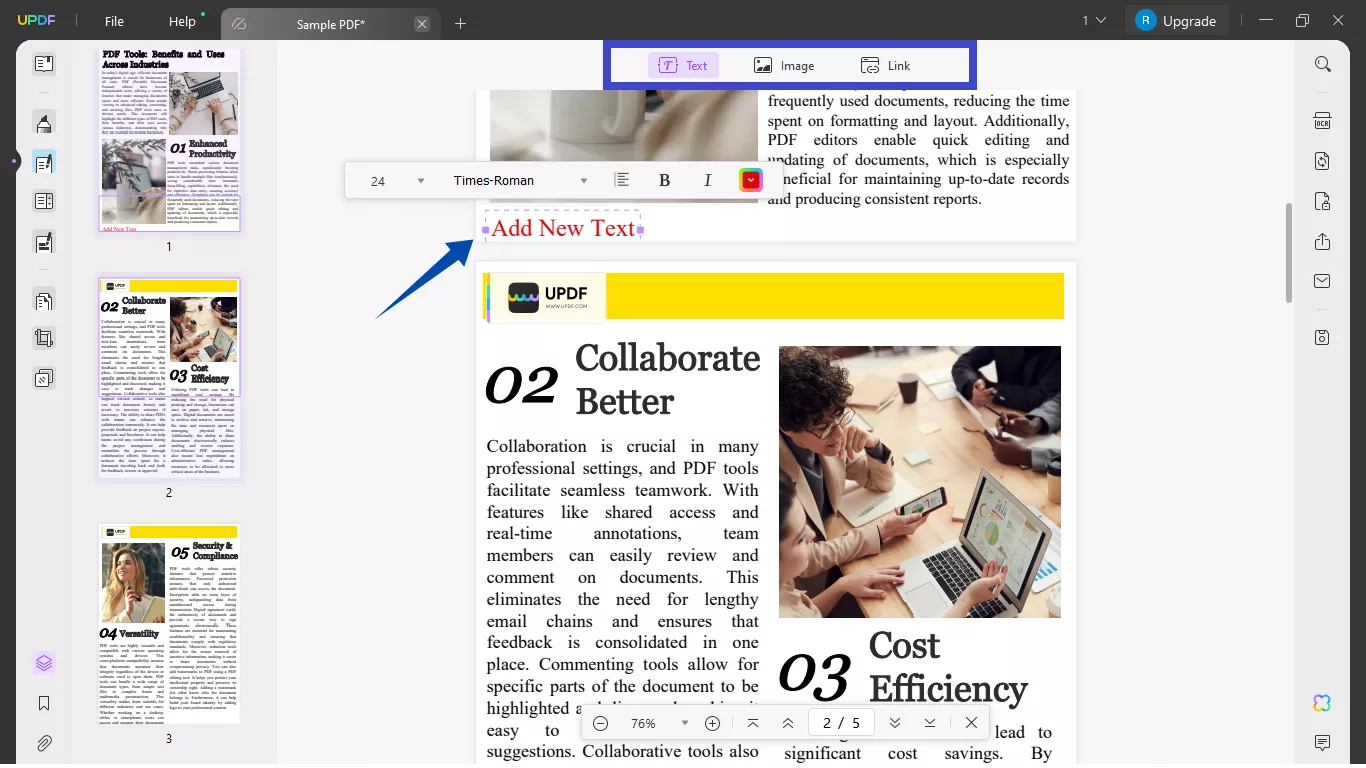
C'était facile, n'est-ce pas ? UPDF offre une solution avancée mais simple pour modifier des PDF ! Téléchargez-le et essayez-le gratuitement. Ou passez à la version payante à un prix très abordable pour l'utiliser sans limites !
Regardez la vidéo ci-dessous pour en savoir plus sur ce qui fait de UPDF la meilleure alternative à Acrobat !
Passons maintenant à d'autres méthodes pour résoudre cette erreur.
Méthode 2. Redémarrer Acrobat
Une solution pour résoudre l'erreur « une instance d'Acrobat en cours d'exécution a provoqué une erreur » consiste à fermer Acrobat via le Gestionnaire des tâches et à le relancer. Cela permettra de terminer toutes les instances d'Acrobat en arrière-plan et de rouvrir le programme sans problème.
Voici comment procéder :
Étape 1 : Recherchez « Gestionnaire des tâches » dans la barre de recherche du menu Démarrer et ouvrez-le.
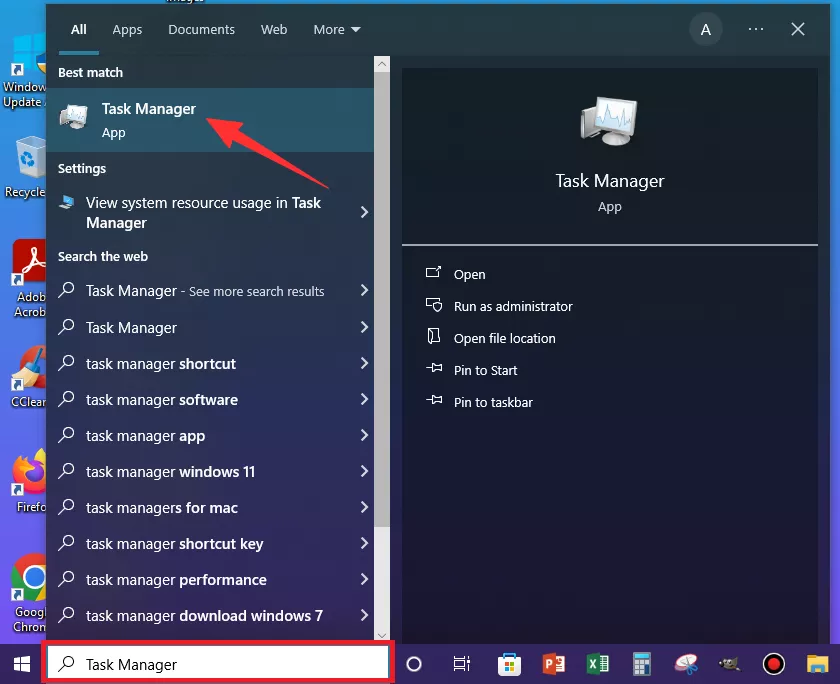
Étape 2 : Localisez Adobe Acrobat dans la section « Nom » sous l'onglet « Processus ».
Étape 3 : Faites un clic droit sur Adobe Acrobat et sélectionnez « Fin de tâche ». Fermez également les autres processus Acrobat en cours..
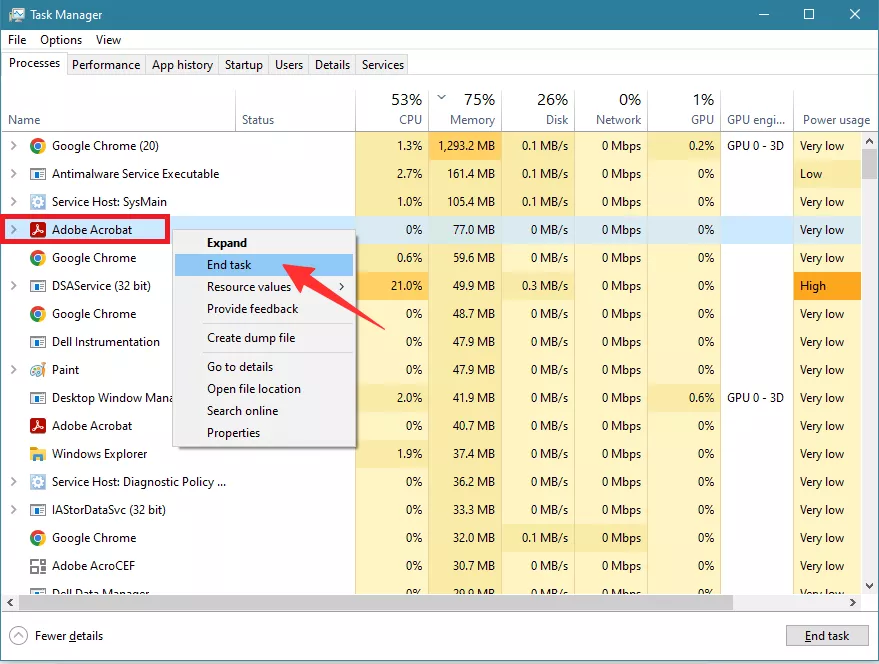
Lancez ensuite Acrobat pour vérifier si l'erreur a disparu. Si ce n'est pas le cas, passez à notre solution suivante !
Méthode 3. Réparer l'installation
Le message « Une instance d'Acrobat en cours d'exécution a provoqué une erreur » peut également provenir de fichiers d'installation corrompus. Vous pouvez utiliser Acrobat pour réparer ces fichiers et corriger rapidement l'erreur. Voici comment faire :
Étape 1 : Ouvrez Acrobat et cliquez sur « Menu » en haut à gauche.
Étape 2 : Survolez « Aide » dans la liste et sélectionnez « Réparer l'installation ».
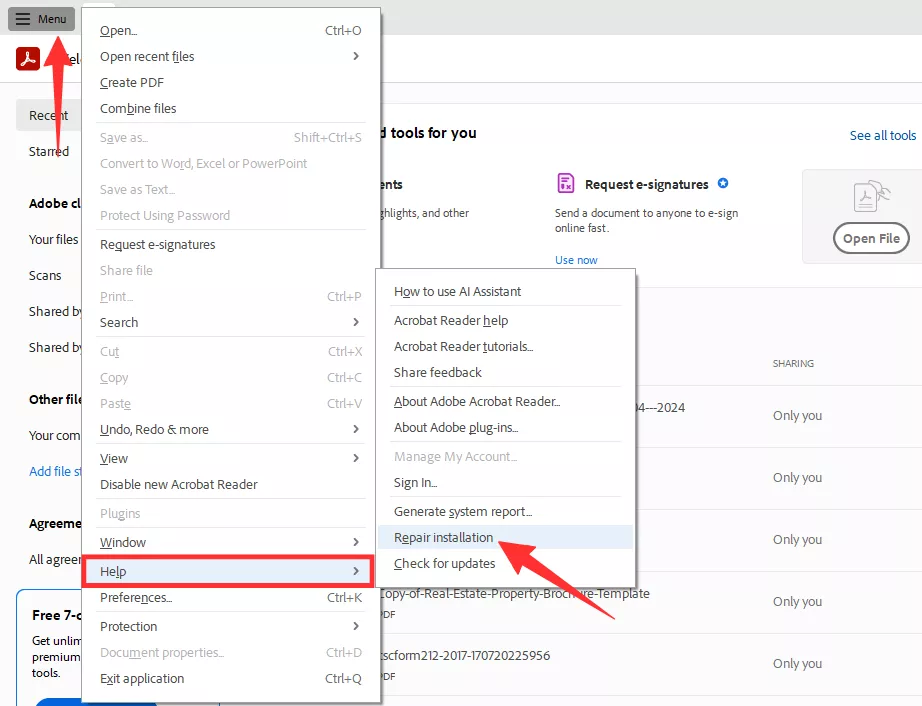
Cela devrait résoudre l'erreur causée par l'installation endommagée. Si vous ne parvenez pas à ouvrir Acrobat, utilisez la méthode suivante pour le réparer.
Méthode 4. Réparer Acrobat
Vous pouvez également utiliser les Paramètres Windows pour réparer Acrobat. Cela vous permettra de supprimer les fichiers d'installation corrompus si Acrobat ne répond pas. Vous pourrez ensuite réinstaller le programme pour corriger l'erreur.
Procédez comme suit :
Étape 1 : Appuyez sur les touches « Windows + I » pour ouvrir les paramètres de votre PC.
Étape 2 : Sélectionnez « Applications » dans la nouvelle fenêtre. Cliquez sur « Adobe Acrobat » dans la liste et appuyez sur « Modifier ».
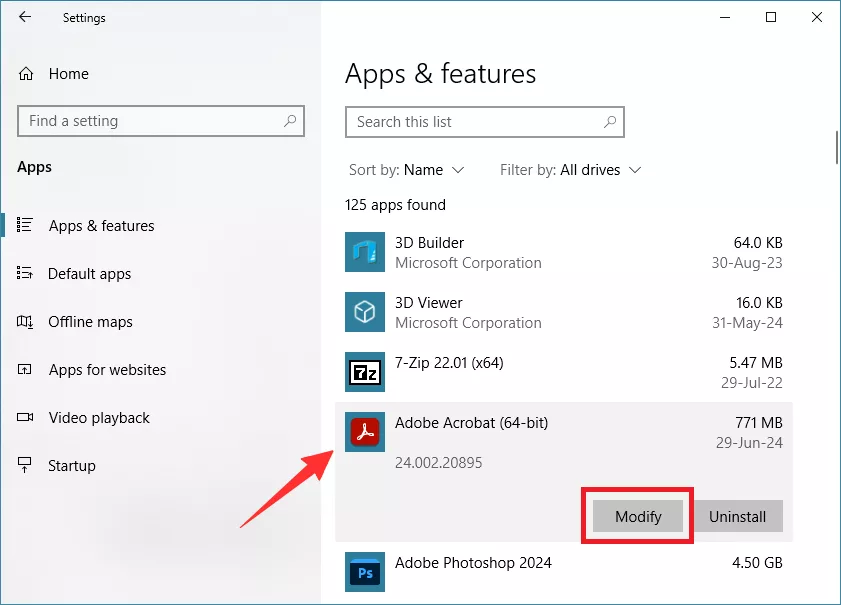
Étape 3 : L'assistant d'installation Windows s'ouvrira. Cliquez sur « Suivant » et choisissez « Réparer ». Suivez ensuite les instructions à l'écran pour terminer le processus d'installation.
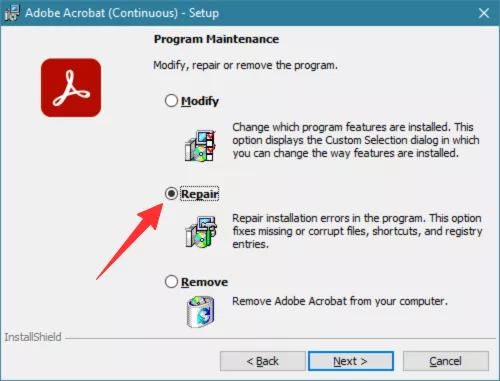
Vous voyez toujours le message « Une instance d'Acrobat en cours d'exécution a provoqué une erreur » ? Voici une autre méthode pour le corriger.
Méthode 5. Réinstaller Acrobat
Une version obsolète d'Acrobat a tendance à planter fréquemment et peut provoquer des erreurs inattendues. Si vous utilisez une ancienne version du programme, la réinstallation de la dernière version devrait résoudre l'erreur.
Voici comment réinstaller Acrobat :
Étape 1 : Recherchez « Panneau de configuration » dans la barre de recherche du menu Démarrer et ouvrez-le.
Étape 2 : Sélectionnez « Désinstaller un programme » parmi les options disponibles.
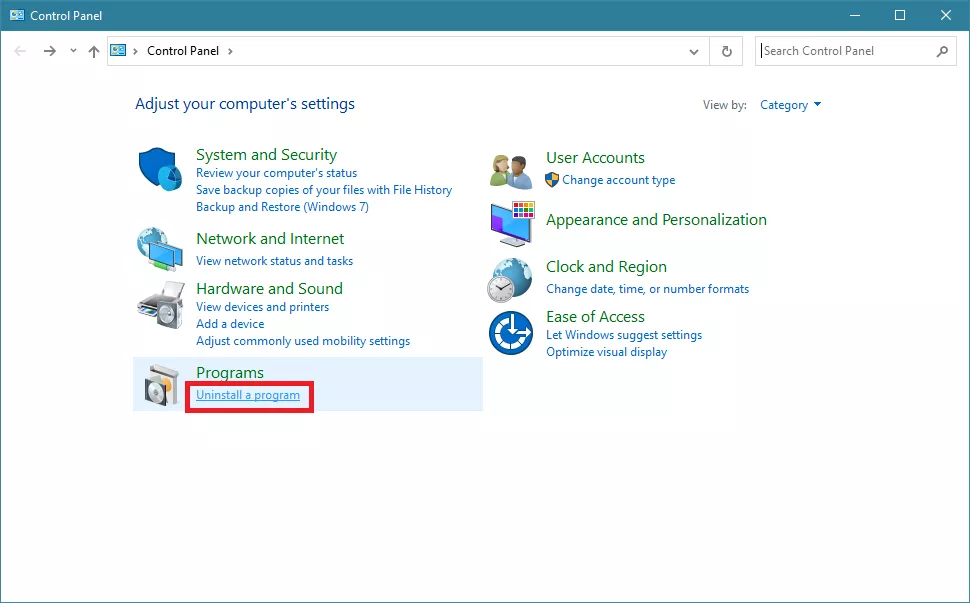
Étape 3 : Faites un clic droit sur « Adobe Acrobat » et sélectionnez « Désinstaller ».
Étape 4 : Réinstallez Acrobat à partir du site d'Adobe et vérifiez si l'erreur a disparu.
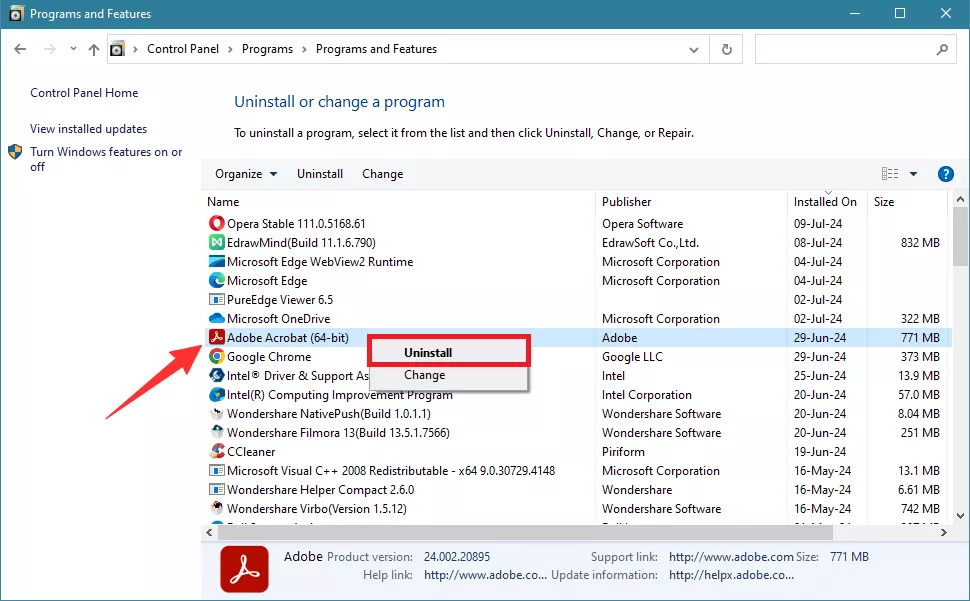
Si l'erreur persiste, ne vous inquiétez pas ! Passons à une autre solution pour la corriger.
Méthode 6. Redémarrer l'ordinateur
Parfois, la solution la plus simple est de redémarrer votre appareil. Ce message d'erreur peut en effet provenir de bugs aléatoires du système. Un redémarrage rapide permettra de réinitialiser le système et résoudre les problèmes logiciels.
Voici comment redémarrer votre appareil :
Étape 1 : Cliquez sur l'icône Windows en bas à gauche pour ouvrir le menu « Démarrer ».
Étape 2 : Sélectionnez « Alimentation » puis cliquez sur l'option « Redémarrer ».
Étape 3 : Attendez que l'appareil redémarre. Lancez ensuite Acrobat pour vérifier si l'erreur a disparu.
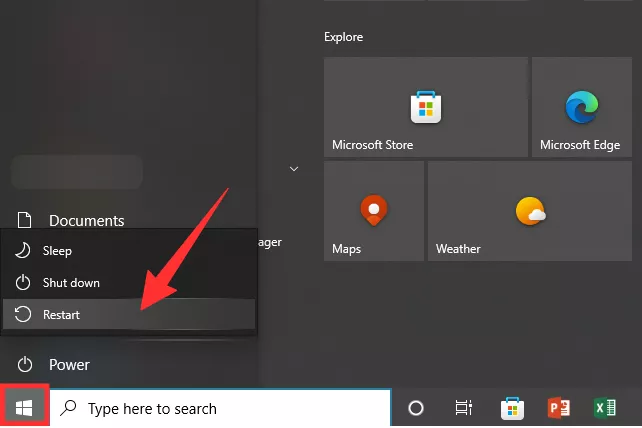
Passons maintenant à notre dernière solution !
Méthode 7. Mettre à jour le système
Si le redémarrage ne fonctionne pas, essayez de mettre à jour votre système. Un système obsolète peut causer des problèmes de compatibilité. Installer les dernières mises à jour peut résoudre l'erreur « une instance d'Acrobat en cours d'exécution a provoqué une erreur ».
Procédure de mise à jour :
Étape 1 : Ouvrez le menu « Démarrer » et cliquez sur « Paramètres ».
Étape 2 : Sélectionnez « Mise à jour Windows » dans le panneau de gauche. Cliquez sur « Rechercher des mises à jour ».
Étape 3 : Cliquez sur « Télécharger et installer » si une mise à jour est disponible.
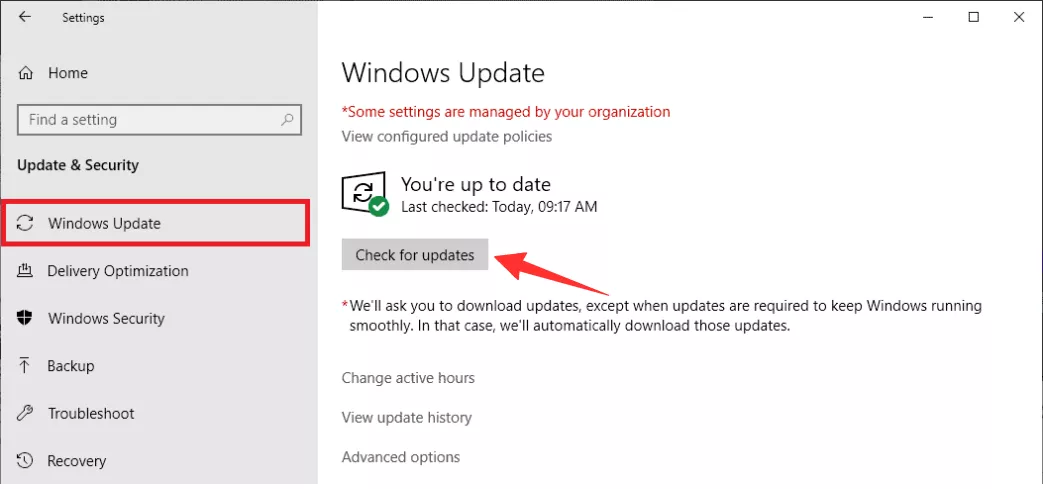
Après installation des mises à jour, lancez Acrobat - l'erreur devrait être résolue !
Mot de la fin
Voilà comment résoudre l'erreur « une instance d'Acrobat en cours d'exécution a provoqué une erreur » ! Nous avons partagé sept solutions simples. Suivez notre guide pour remettre Acrobat en état de marche. Ou utilisez UPDF comme alternative pour éditer vos PDFs sans tracas : la plupart des fonctionnalités sont gratuites, et les formules payantes bien plus abordables qu'Acrobat. Essayez-le ! Téléchargez UPDF dès maintenant pour un workflow PDF rapide et efficace !
Windows • macOS • iOS • Android 100% sécurisé
 UPDF
UPDF
 UPDF pour Windows
UPDF pour Windows UPDF pour Mac
UPDF pour Mac UPDF pour iPhone/iPad
UPDF pour iPhone/iPad updf android
updf android UPDF AI en ligne
UPDF AI en ligne UPDF Sign
UPDF Sign Lire le PDF
Lire le PDF Annoter le PDF
Annoter le PDF Modifier le PDF
Modifier le PDF Convertir le PDF
Convertir le PDF Créer le PDF
Créer le PDF Compresser le PDF
Compresser le PDF Organiser les pages PDF
Organiser les pages PDF Fusionner les PDF
Fusionner les PDF Diviser le PDF
Diviser le PDF Rogner le PDF
Rogner le PDF Supprimer les pages PDF
Supprimer les pages PDF Pivoter le PDF
Pivoter le PDF Signer le PDF
Signer le PDF Formulaire PDF
Formulaire PDF Comparer les PDF
Comparer les PDF Protéger le PDF
Protéger le PDF Imprimer le PDF
Imprimer le PDF Traitement par lots
Traitement par lots OCR
OCR UPDF Cloud
UPDF Cloud À propos de UPDF AI
À propos de UPDF AI Solutions de UPDF AI
Solutions de UPDF AI FAQ sur UPDF AI
FAQ sur UPDF AI Résumer le PDF
Résumer le PDF Traduire le PDF
Traduire le PDF Expliquer le PDF
Expliquer le PDF Analyser le PDF
Analyser le PDF Analyser les informations de l'image
Analyser les informations de l'image PDF vers carte mentale
PDF vers carte mentale Discuter avec IA
Discuter avec IA Mode d'emploi
Mode d'emploi Spécifications techniques
Spécifications techniques Mises à jour
Mises à jour FAQs
FAQs Astuces pour UPDF
Astuces pour UPDF Blog
Blog Actualités
Actualités Avis sur UPDF
Avis sur UPDF Centre de téléchargement
Centre de téléchargement Contactez-nous
Contactez-nous












 Christelle Petit
Christelle Petit